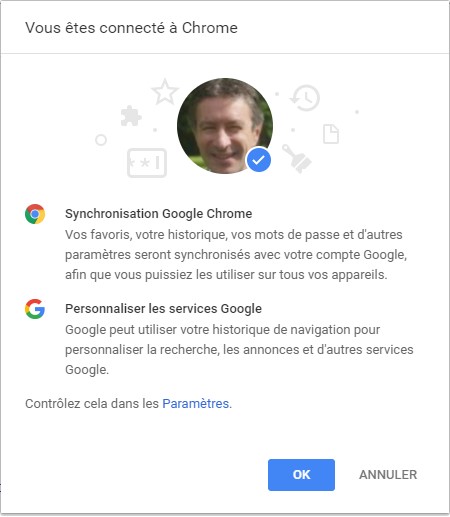Cet article va vous montrer comment bien utiliser les favoris dans le navigateur Web Google Chrome.
Un petit rappel pour ceux qui se demandent ce que sont les favoris. Eh bien, ils sont très pratiques pour aller rapidement sur vos pages préférées. Il suffit en effet de cliquer sur un favori pour afficher la page correspondante.
Ajout et suppression de favoris
Pour ajouter une page aux favoris de Google Chrome, affichez cette page puis appuyez simultanément sur les touches Contrôle et D. Si vous préférez, vous pouvez également cliquer sur l’icône Personnaliser et contrôler Google Chrome, dans l’angle supérieur droit de la fenêtre, pointer Favoris et cliquer sur Ajouter cette page aux favoris. Quelle que soit la technique utilisée, une boîte de dialogue s’affiche.
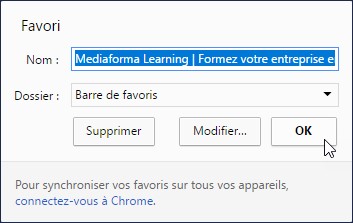
Choisissez la destination du nouveau favori dans la liste déroulante Dossier, le nom du favori dans la zone de texte Nom et cliquez sur OK.
La barre de favoris
Pour accéder aux favoris, vous pouvez cliquer sur l’icône Personnaliser et contrôler Google Chrome, dans l’angle supérieur droit de la fenêtre et pointer l’entrée Favoris dans le menu. Les favoris s’affichent dans le menu secondaire :
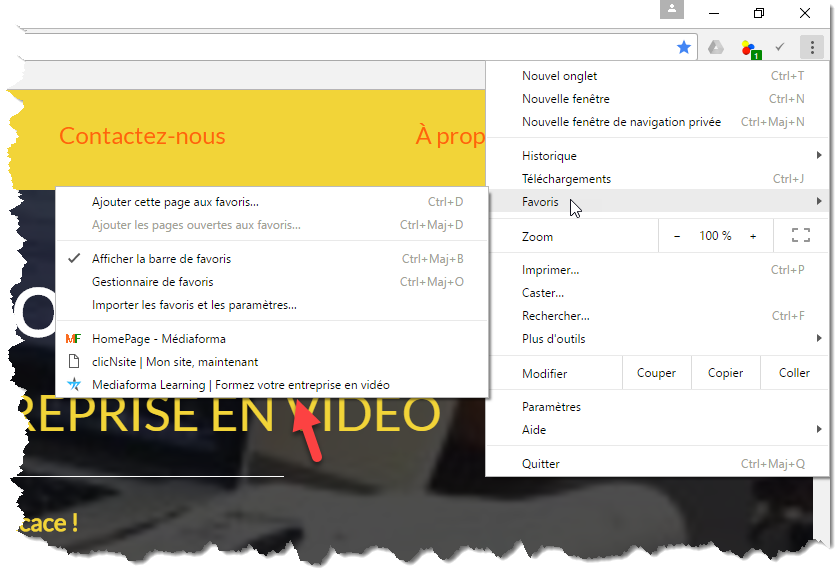
Pour faciliter les choses, vous pouvez afficher la barre de favoris. Cliquez sur l’icône Personnaliser et contrôler Google Chrome, dans l’angle supérieur droit de la fenêtre, pointez l’entrée Favoris et cliquez sur Afficher la barre de favoris. Ou plus simplement, appuyez simultanément sur les touches Contrôle, Majuscule et B.
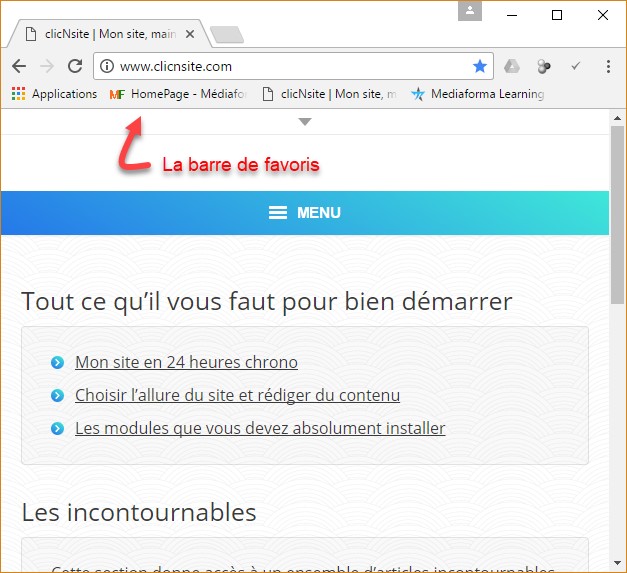
Remarque
Le raccourci clavier Contrôle + Majuscule + B est un interrupteur. La première fois, il affiche la barre de favoris, la fois suivante, il la cache, ainsi de suite…
Réorganisation des favoris
Pour réorganiser vos favoris, cliquez sur l’icône Personnaliser et contrôler Google Chrome, dans l’angle supérieur droit de la fenêtre, pointez l’entrée Favoris dans le menu et cliquez sur Gestionnaire de favoris. Pour aller plus vite, vous pouvez également appuyer simultanément sur les touches Contrôle, Majuscule et O. Quelle que soit la technique utilisée, un nouvel onglet appelé Gestionnaire de favoris s’affiche dans le navigateur :
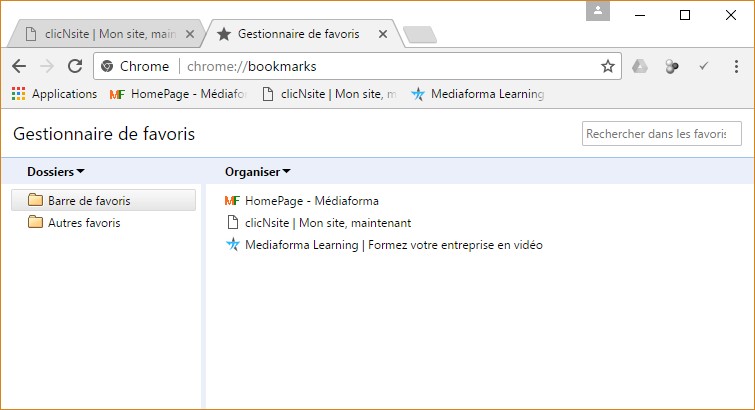
Il est très simple de modifier l’ordre d’apparition des favoris : pointez un favori, maintenez le bouton gauche de la souris enfoncé et déplacez-le à son nouvel emplacement.
La suppression d’un favori est tout aussi simple : pointez le favori à supprimer, cliquez dessus avec le bouton droit de la souris et sélectionnez Supprimer dans le menu. Vous pouvez également appuyer sur la touche Suppr du clavier pour parvenir au même résultat. Si vous supprimez un favori par erreur, cliquez du bouton droit sur la partie droite de la page et sélectionnez Annuler la suppression dans le menu. Le raccourci clavier Contrôle + Z produit le même effet :
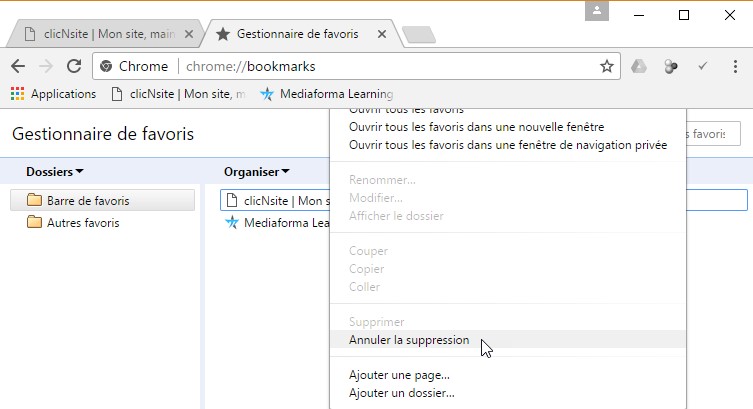
Vous voulez changer le nom ou l’adresse d’un favori ? Cliquez dessus avec le bouton droit de la souris et choisissez Modifier dans le menu. Modifiez le nom et/ou l’adresse du favori en appuyant sur la touche Entrée pour valider :
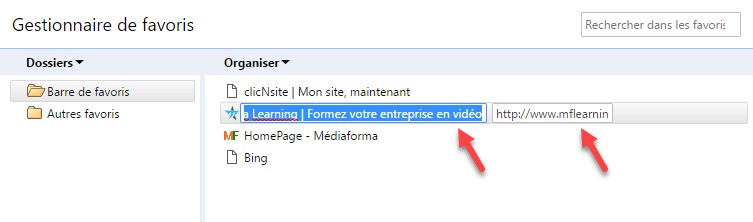
Vous pouvez ajouter un ou plusieurs favoris. Cliquez du bouton droit dans la partie droite du gestionnaire des favoris et choisissez Ajouter une page dans le menu. Il ne vous reste plus qu’à compléter les deux zones de texte puis à appuyer sur la touche Entrée du clavier pour ajouter le nouveau favori :
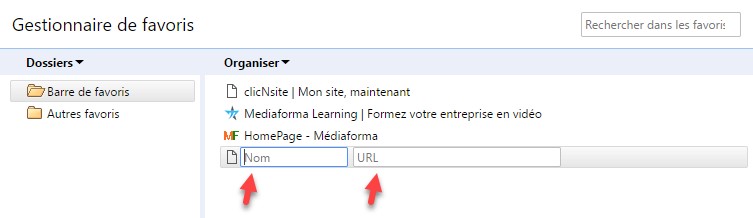
Lorsque le nombre de raccourcis devient trop important, vous pouvez créer des dossiers pour les répartir par thématiques. Là encore, l’opération est très simple : cliquez du bouton droit dans la partie droite du gestionnaire des favoris et choisissez Ajouter un dossier dans le menu. Donnez un nom au dossier et appuyez sur la touche Entrée du clavier.
Synchroniser ses favoris sur plusieurs appareils
Si vous utilisez Chrome sur plusieurs ordinateurs, tablettes et/ou smartphones, vous pouvez synchroniser (entre autres) vos favoris. Pour cela, vous devez connecter Chrome. Dans l’angle supérieur droit de la fenêtre, cliquez sur l’icône qui représente une personne, puis cliquez sur Connexion à Chrome :
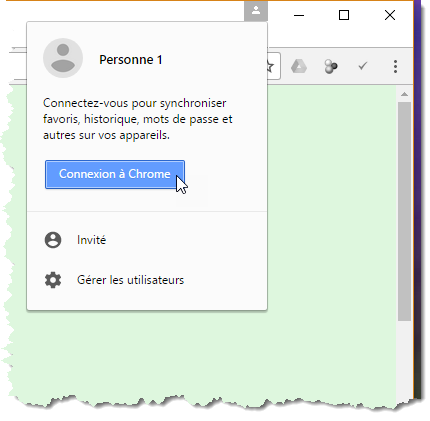
Remarque
Si vous n’avez pas encore un compte Google, allez sur cette page pour en créer un : https://accounts.google.com/SignUp?hl=fr.
Connectez-vous avec votre compte Google. Pour cela, entrez votre adresse e-mail et le mot de passe correspondant. Une fois connecté, une boîte de dialogue vous informe que les paramètres relatifs au navigateur Google Chrome seront synchronisés avec votre compte Google pour que vous puissiez les utiliser sur tous vos appareils :